
|
|
|
|
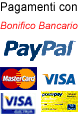
Condividi questa pagina Segui gli aggionamenti con Facebook o Twitter. Clicca sotto ed entra in Facebook, poi clicca Mi Piace: oppure con Twitter: Tweet
|
Visualizzazione dei diagrammi delle azioni nelle aste
Menù: Risultati =>Diagrammi azioni aste Risultati =>Diagrammi azioni aste=>Singole condizioni di carico Risultati =>Diagrammi azioni aste=>Combinazioni di carico slu Risultati =>Diagrammi azioni aste=>Inviluppo Combinazioni di carico slu Risultati =>Diagrammi azioni aste=>Combinazioni di carico sle frequenti Risultati =>Diagrammi azioni aste=> Inviluppo Combinazioni di carico sle frequenti Risultati =>Diagrammi azioni aste=>Combinazioni di carico sle Rare Risultati =>Diagrammi azioni aste=> Inviluppo Combinazioni di carico sle Rare Risultati =>Diagrammi azioni aste=>Combinazioni di carico sle Quasi Permanenti Risultati =>Diagrammi azioni aste=> Inviluppo Combinazioni di carico sle Quasi Permanenti
I comandi consentono di visualizzare le azioni interne nelle aste (singole condizioni, combinazione ed inviluppo delle combinazioni), quali:
Esempi:
Nella barra degli strumenti, oltre a quelli per modificare il punto di vista (per il loro significato vedasi in Modifica del punto di vista e zoom). appariranno i seguenti pulsanti:
N.B. rispetto al sistema locale xy in cui è stata creata la sezione (visibile nella figura seguente), si avrà:
|
Vote for me in Top Site 50 BIOARCHITETTURA









